电脑蓝屏显示 “无法验证的图像哈希” 是病毒还是系统文件损坏
时间:2025-07-22 | 作者: | 阅读:0该蓝屏错误通常不是病毒导致,主因是系统文件损坏、驱动问题或硬件故障;2. 解决步骤依次为重启电脑、卸载最近软件/驱动、运行sfc修复系统文件、检查硬盘、更新/重装驱动、排查硬件问题、全盘杀毒、最后考虑重置或重装系统;3. 错误含义是系统加载文件时哈希验证失败,说明文件可能被篡改或损坏;4. 判断是否病毒需看蓝屏频率、是否装过可疑软件、系统日志及杀毒结果;5. 重装系统后仍蓝屏大概率是硬件问题,但需确保使用官方镜像、正确驱动和硬件兼容性,问题可逐步解决。
电脑蓝屏显示“无法验证的图像哈希”,通常情况下,这并非直接表示电脑中了病毒,但也不能完全排除这种可能性。更常见的原因是系统文件损坏、驱动程序问题,或是硬件故障。
解决方案
首先,不要慌。蓝屏虽然吓人,但大多数情况都能解决。
重启电脑: 这是最简单,但有时也最有效的办法。重启可以清除临时的软件冲突。
检查最近安装的软件或驱动: 如果蓝屏是在安装某个软件或驱动后出现的,那么很可能就是它导致的。卸载最近安装的软件或回滚驱动程序版本。具体操作是:
- 进入安全模式(重启电脑,在启动过程中按F8或Shift+F8,不同电脑可能按键不同)。
- 在安全模式下,卸载最近安装的软件或驱动。
- 重启电脑,看问题是否解决。
运行系统文件检查器 (SFC): SFC可以扫描并修复受损的系统文件。
- 以管理员身份打开命令提示符(在开始菜单搜索“cmd”,右键选择“以管理员身份运行”)。
- 输入 sfc /scannow 并按回车键。
- 等待扫描完成,然后重启电脑。
检查硬盘: 硬盘故障也可能导致蓝屏。可以使用Windows自带的磁盘检查工具。
- 打开“此电脑”,右键点击出现问题的磁盘,选择“属性”。
- 切换到“工具”选项卡,点击“检查”按钮。
- 根据提示进行操作。
更新或重装驱动程序: 尤其是显卡驱动,很多蓝屏都和它有关。从设备管理器中找到显卡,右键选择“更新驱动程序”,或者从显卡厂商官网下载最新的驱动程序进行安装。如果更新驱动无效,尝试卸载现有驱动,然后重新安装。
检查硬件: 如果以上方法都无效,那么可能就是硬件问题了。内存条松动或损坏、硬盘故障、电源不稳定等都可能导致蓝屏。可以尝试重新插拔内存条,或者更换硬件进行测试。
病毒扫描: 虽然可能性较小,但为了安全起见,最好还是进行一次全面的病毒扫描。使用杀毒软件进行全盘扫描,确保电脑没有感染病毒。
重置或重装系统: 如果以上方法都无法解决问题,那么最后的手段就是重置或重装系统了。重置系统会删除所有个人文件和设置,恢复到出厂状态;重装系统则会彻底清除硬盘上的所有数据,重新安装操作系统。在进行这些操作之前,务必备份重要数据。
“无法验证的图像哈希” 蓝屏代码的具体含义是什么?
这个错误代码表明系统在加载某个图像文件(例如,驱动程序文件)时,无法验证其哈希值。哈希值可以理解为文件的“指纹”,用于验证文件的完整性和真实性。如果哈希值与预期不符,就说明文件可能被篡改、损坏,或者根本就不是系统期望的文件。
如何判断是病毒还是系统文件损坏?
直接判断比较困难,但可以根据一些线索来推断:
- 出现蓝屏的频率: 如果蓝屏频繁出现,且每次出现时都伴随着奇怪的程序运行或系统异常,那么病毒的可能性较高。
- 是否安装过可疑软件: 如果在蓝屏之前安装过来源不明的软件,那么很可能是这些软件携带了病毒或恶意代码。
- 系统日志: 查看系统日志,看看是否有可疑的错误信息或警告。
- 杀毒软件扫描结果: 使用杀毒软件进行扫描,看看是否能够检测到病毒或恶意程序。
重装系统后还会出现蓝屏吗?
理论上,如果重装系统后蓝屏问题仍然存在,那么很可能是硬件问题导致的。但也要注意以下几点:
- 使用官方镜像: 确保使用的系统镜像没有被篡改过。从微软官网下载是最安全的选择。
- 安装正确的驱动程序: 安装与硬件兼容的驱动程序。如果安装了错误的驱动程序,也可能导致蓝屏。
- 检查硬件兼容性: 确保所有硬件都与操作系统兼容。
总之,“无法验证的图像哈希” 蓝屏问题的原因比较复杂,需要根据具体情况进行分析和排查。不要轻易放弃,一步一步尝试,相信总能找到解决方案。
来源:https://www.php.cn/faq/1422473.html
免责声明:文中图文均来自网络,如有侵权请联系删除,心愿游戏发布此文仅为传递信息,不代表心愿游戏认同其观点或证实其描述。
相关文章
更多-

- nef 格式图片降噪处理用什么工具 效果如何
- 时间:2025-07-29
-

- 邮箱长时间未登录被注销了能恢复吗?
- 时间:2025-07-29
-

- Outlook收件箱邮件不同步怎么办?
- 时间:2025-07-29
-

- 为什么客户端收邮件总是延迟?
- 时间:2025-07-29
-

- 一英寸在磁带宽度中是多少 老式设备规格
- 时间:2025-07-29
-

- 大卡和年龄的关系 不同年龄段热量需求
- 时间:2025-07-29
-

- jif 格式是 gif 的变体吗 现在还常用吗
- 时间:2025-07-29
-

- hdr 格式图片在显示器上能完全显示吗 普通显示器有局限吗
- 时间:2025-07-29
大家都在玩
大家都在看
更多-

- iOS抖音锁屏后如何关闭直播?锁屏后如何继续播放?
- 时间:2025-10-14
-
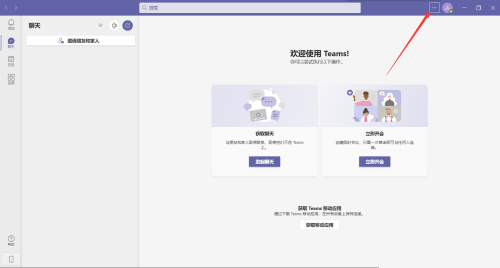
- Microsoft Teams怎么拒绝调查
- 时间:2025-10-14
-

- 无畏契约男生网名
- 时间:2025-10-14
-

- 快手定时发布的短视频如何取消?定时发布作品会有影响吗?
- 时间:2025-10-14
-

- 抖音的发布日期怎么关掉?发布日期能更改吗?
- 时间:2025-10-14
-

- 年产75万吨!全球最大变压吸附制氢装置群投运
- 时间:2025-10-14
-

- 王牌竞速网名男生
- 时间:2025-10-14
-

- 手机无卡时代来了!中国电信:华为、OPPO等将陆续上市eSIM手机
- 时间:2025-10-14








